79.Julie
A réaliser avec PhotoFitre Studio ou PhotoFiltre 7
|
Plus besoin de mon autorisation pour utiliser ce tuto sur vos Forums ou vos Blogs mais
sans copier mon texte et
mes capures d'écran. Mettez
un lien vers ce tuto ou ce site |



Pfeil
Matériel à dézipper (Autorisations)
Ensuite, enregistrez les masques 048 et
049 dans le dossier Masks
(ou
Réserve Masks ),
le pattern ruban rose dans le dossier Patterns ou
Réserve Patterns
et la texture Tex007 dans le dossier
Texture
ou
Réserve Textures
Module externe:
Dégradé
 |
Cette flèche pour marquer votre ligne
Clic gauche pour la déplacer
|
1.Ouvrez le tube PPT30-08 et le tube déco . Dupliquez-les
et fermez les
originaux
2.Mettez en couleur d'avant-plan le
rose R=236 V=167 B=160
3.Mettez en couleur d'arrière-plan le
rose clair R=236 V=217 B=219

4.Ouvrez un document blanc 700 x 550
5.Appliquez un dégradé: Menu Filtre >
Module externe > Dégradé
6.Forme = droit. Nombre de couleurs
= 3. Angle = 51 voir
mon
tuto

7.Pour sélectionner les couleurs, voir
mon
tuto
8.Pointes 1 et 3: RVB 236.167.160 ou #ECA7A0
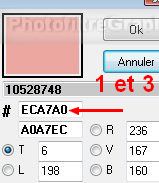
9.Pointe 2: RVB 236.217.219 ou #ECD9DB
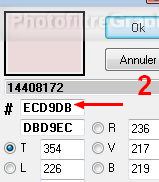
10.Pour adoucir le milieu: Menu Filtre
> Effet d'optique > Flou gaussien. Rayon:30 pixels (ou 12 pixels sur anciennes versions)
11. Répéter 2 fois

12.Appliquez le masque 048 en l'inversant avec Photomasque
du menu Filtre. Couleur claire de l'arrière-plan
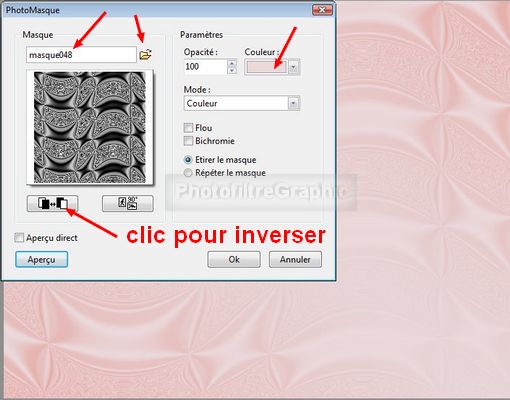
13a.Menu Filtre > Texture > Autre >
Tex007
13b.Opacité =30%. Echelle =120%. Relief
=55%
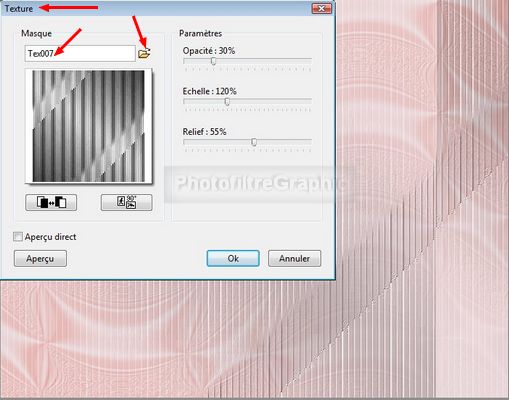
14.Enregistrez au format pfi
15.Menu Calque > Nouveau > Vierge.
Blanc
16.Avec le Pot de peinture, emplissez ce
calque avec la couleur claire de l'arrière-plan
17.Appliquez le masque 049 avec Photomasque
du menu Filtre. Opacité = 100
18.Mode Motif. Sélectionnez le pattern
ruban rose fourni
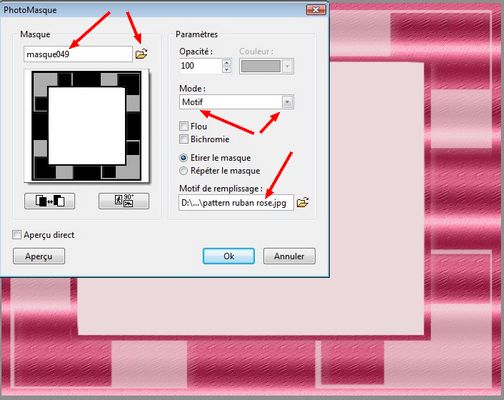
19.Avec la baguette magique, sélectionnez
le rectangle rose du milieu
20.Menu Edition > Effacer (ou touche
Suppr)
21.Menu Sélection > Copier la forme
22.Enregistrez au format pfi
23.Clic sur le tube du visage.
Copier-coller sur le Fond
24.Clic droit dessus. Paramétrage manuel
25.Position manuelle: X=168 Y=91
.Taille: Largeur = 388 Hauteur = 450
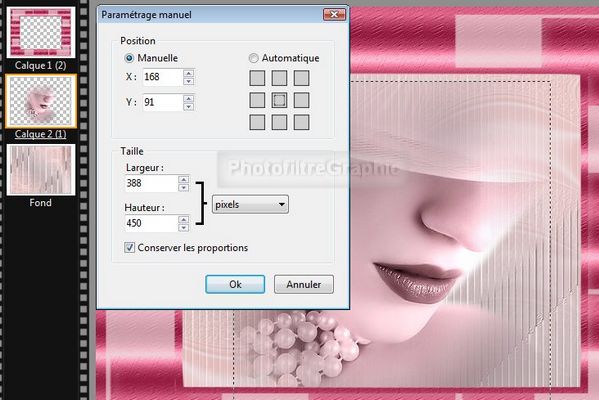
26.Fusionnez tout. Enregistrez au format
pfi
27.Menu Sélection > Afficher la sélection
(ou Coller la forme)
28.Menu Filtre > Esthétique > Contour 3D.
Couleurs: blanche et noire. 3. 80. Haut/Gauche
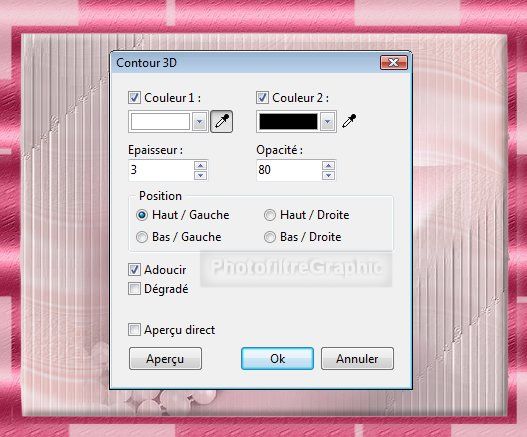
29.Clic sur le tube déco. Copier-coller
sur le fond
30.Menu Filtre > Couleur > Filtre coloré.
Opacité =100%
31a. Cliquez sur la couleur pour afficher
la fenêtre des Couleurs
31b. Dans cette fenêtre, écrivez R=216 V=96
B=132. OK
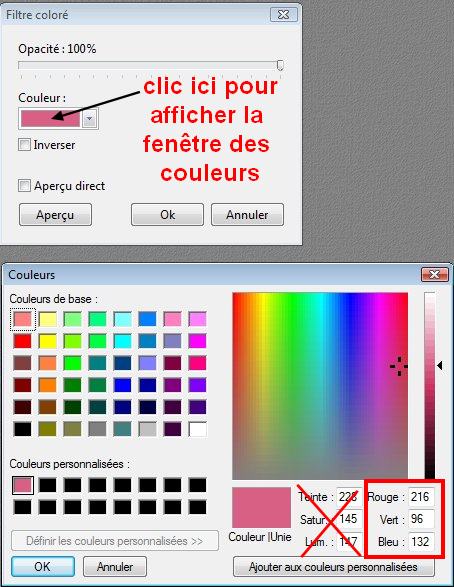
32.Clic droit sur la vignette >
Paramétrage manuel. Position Manuelle: X = Y = 12
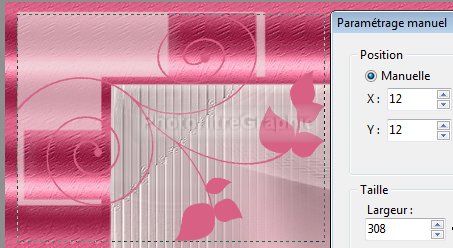
33.Double-clic sur la vignette du
calque. Cochez Ombre portée. 7 / 7. Noir. Curseur Opacité du bas sur 50%


34.Fusionnez avec le fond. Enregistrez en
pfi
35.Signez et enregistrez au format jpg

© copyright. Tous droits
réservés
